Як увімкнути доступ до камери в Instagram (Android та iOS)

Щоб увімкнути доступ до камери в Instagram для Android, перейдіть до Налаштування > Програми > Instagram > Дозволи. На iOS відкрийте Налаштування > Instagram.
Багато користувачів Android не можуть жити без Bluetooth, особливо аудіофіли . І, частіше за все, з’єднання Bluetooth – це не те, про що ми надто турбуємося, коли вибираємо наступний смартфон. Він є на кожному пристрої Android, і зазвичай він працює без найменших проблем навіть на найдоступніших пристроях. Тим не менш, завжди є якісь дивні, рідкісні проблеми, які виникають без видимих причин. Схоже, що для деяких користувачів пристрої Bluetooth сполучені, але не підключені.
Важливо знати, що деякі пристрої використовують технологію BLE (Bluetooth Low Energy), і ви не зможете підключитися до них за допомогою пристроїв Android 4.3 або старішої версії. Цю технологію здебільшого використовують невеликі пристрої, як-от браслети для фітнесу.
Крім того, якщо пристрій, який викликає у вас проблеми, є ПК або ноутбуком з Windows 10/7, перевірте драйвери та переконайтеся, що обмежили кількість сполучених пристроїв на вашому ПК/ноутбуці.
Пам’ятаючи про це, продовжуйте усунення несправностей за допомогою наведених нижче кроків.
Зміст:
Що означає «Спарено, але не підключено»?
1. Перезапустіть пристрої
Перше, що вам слід зробити, це перезавантажити смартфон і пристрій, з яким ви намагаєтеся створити пару через Bluetooth. Деякі пристрої мають початкову послідовність налаштування, тому їх можна скинути та розпочати послідовність сполучення з нуля.
Якщо це не допомогло, переконайтеся, що пристрій не сполучено з жодним іншим пристроєм, і вимкніть і ввімкніть Bluetooth на обох пристроях. Якщо у вас усе ще виникає та сама проблема, спробуйте видалити пару та повторіть спробу.
2. Видаліть сполучення та повторіть спробу
Найпоширеніший крок усунення несправностей, коли мова йде про невдалу пару Bluetooth. Після того, як ви виймете пристрій, просто з’єднайте його знову, і проблема має бути вирішена.
Ось як видалити спарені пристрої Android на Android:
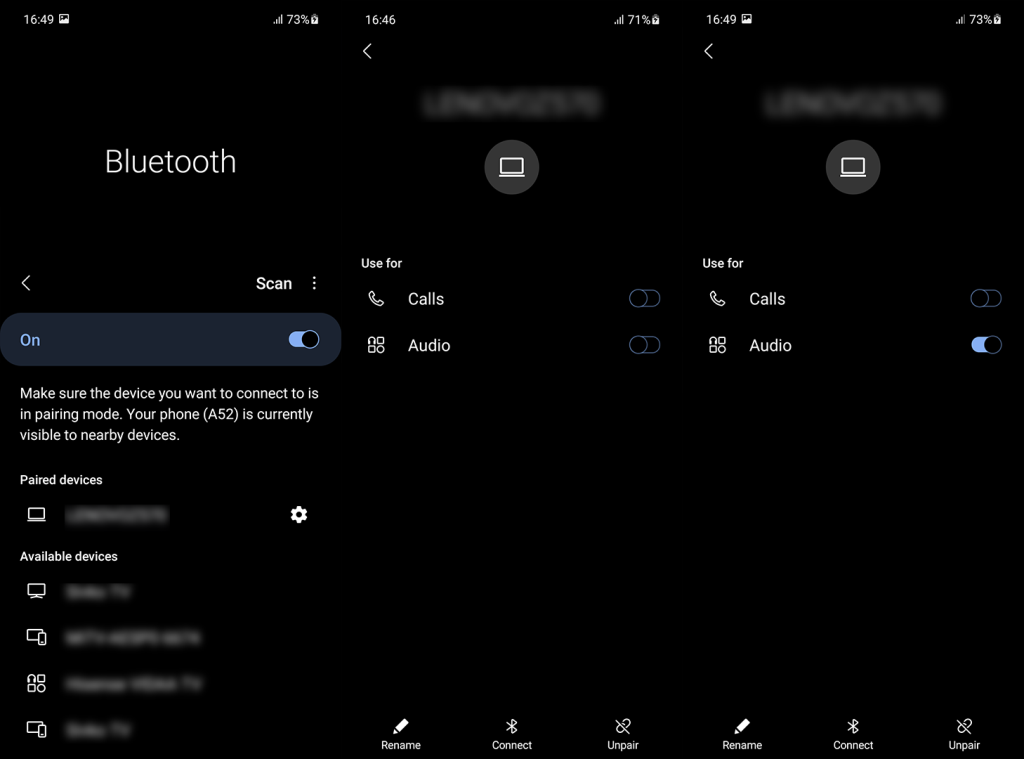
Якщо Bluetooth підключено, але пристрої все ще не підключені, перевірте наступний крок.
3. Вимкніть мобільні дані та NFC
Деякі користувачі пропонують відключити мобільні дані та NFC під час використання Bluetooth. Здається, це допомагає вирішити наявну проблему, але ми не змогли її відтворити. Це пояснюється тим, що діяльність інших датчиків і антен спричиняє конфлікт із Bluetooth. За замовчуванням це не повинно бути проблемою, але, схоже, так.
Ви можете вимкнути мобільні дані та NFC у меню швидкого доступу над панеллю сповіщень. Якщо це не допомогло, радимо скинути налаштування мережі на вашому Android.
4. Скинути налаштування мережі
Нарешті, якщо жоден із попередніх кроків не спрацював, спробуйте скинути налаштування мережі. Ви можете дізнатися більше про тонкощі цієї процедури тут .
Ось як скинути налаштування мережі на вашому Android:
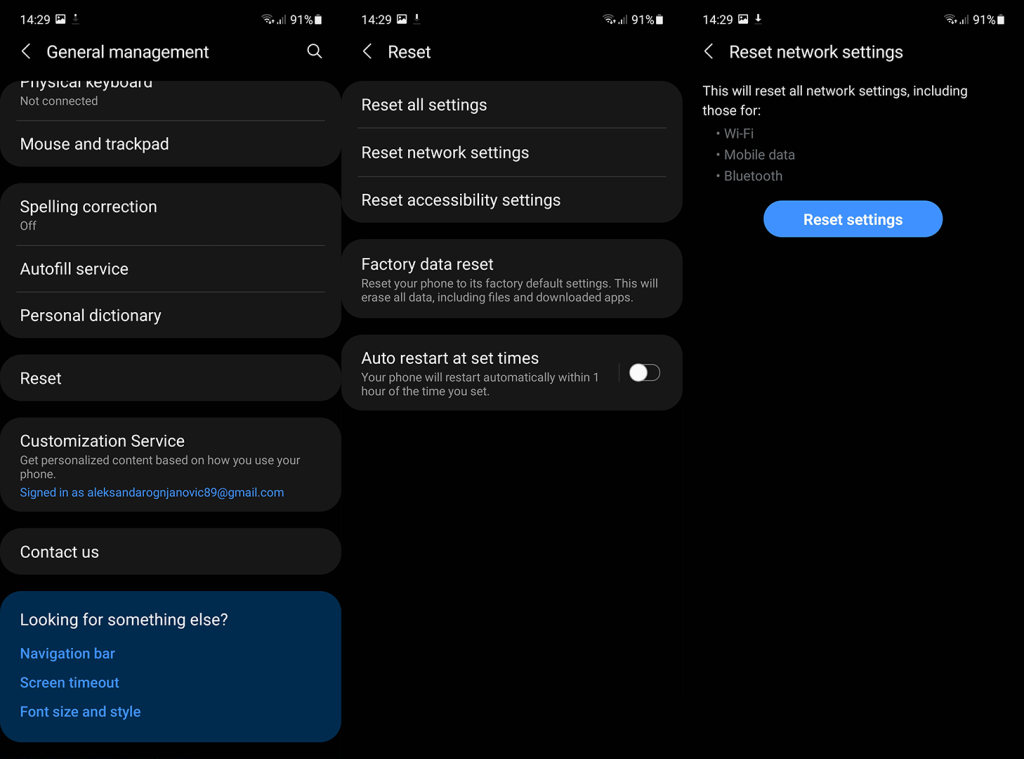
Це повинно зробити це. Дякуємо, що прочитали, і не забудьте поділитися альтернативними рішеннями, яких ми пропустили, які спрацювали для вас, або запитайте будь-що про ті, які ми тут опублікували. Ви можете зробити це в розділі коментарів нижче.
Щоб увімкнути доступ до камери в Instagram для Android, перейдіть до Налаштування > Програми > Instagram > Дозволи. На iOS відкрийте Налаштування > Instagram.
Якщо піктограми головного екрана на вашому Android сірі, перевірте Digital Wellbeing, видаліть непрацюючі ярлики або зачекайте, поки вони встановляться з Play Store.
Якщо функція «Додати на головний екран» не працює на Android, перевірте налаштування домашнього компонування, скиньте програму, або очистіть локальні дані. Справжні рішення для вирішення проблеми.
Що робити, якщо YouTube показує білий екран на Android? Перевірте мережу, очистіть дані, перевстановіть програму або синхронізуйте дату й час.
Якщо ви хочете, щоб контакти дзвонили без звуку на вашому Android, просто налаштуйте винятки режиму «Не турбувати» для вибраних контактів. Деталі в статті.
Якщо ваші програми для Android раптово закриваються, не дивіться далі. Тут ми покажемо вам, як це виправити за кілька простих кроків.
Якщо сповіщення голосової пошти не зникає на Android, очистіть локальні дані, видаліть оновлення програми або перевірте налаштування сповіщень.
Якщо клавіатура Android не відображається, обов’язково скиньте програму, очистивши локальні дані, видаліть її оновлення або вимкніть жести.
Якщо ви не можете відкрити вкладення електронної пошти на Android, завантажте вкладення та програми, які можуть його відкрити, і повторіть спробу. Також скиньте Gmail або скористайтеся ПК.
Якщо ви отримуєте помилку «Проблема із завантаженням віджета» на Android, радимо видалити та знову додати віджет, перевірити дозволи або очистити кеш.








